ওয়ার্ড ডকুমেন্টে কীভাবে কোনও চিত্র ছাঁটা যায়
লেখক:
Peter Berry
সৃষ্টির তারিখ:
13 আগস্ট 2021
আপডেটের তারিখ:
11 মে 2024

কন্টেন্ট
- পর্যায়ে
- পদ্ধতি 1 একটি ফটো ফ্রেম
- পদ্ধতি 2 একটি নির্বাচিত ফর্মটিতে পুনরায় আকার দিন
- পদ্ধতি 3 চিত্রটির জন্য একটি পূর্বনির্ধারিত আকার চয়ন করুন
- পদ্ধতি 4 আপনার চিত্রের ফ্রেমটি মানিয়ে নিন বা পূরণ করুন
মাইক্রোসফ্ট ওয়ার্ডে, আপনি চিত্রগুলি sertোকাতে পারেন। এই ফটোগুলির এমন কিছু মাত্রা থাকতে পারে যা আপনার পক্ষে খাপ খায় না বা আপনি ছবিটির কিছু অংশে আগ্রহী মাত্র বাকী অতিরিক্ত অতিরিক্ত। শব্দের বেশ কয়েকটি সরঞ্জাম রয়েছে যা আপনাকে আপনার চিত্রগুলিকে আপনার প্রয়োজনের সাথে সামঞ্জস্য করতে সহায়তা করতে পারে।
পর্যায়ে
পদ্ধতি 1 একটি ফটো ফ্রেম
-
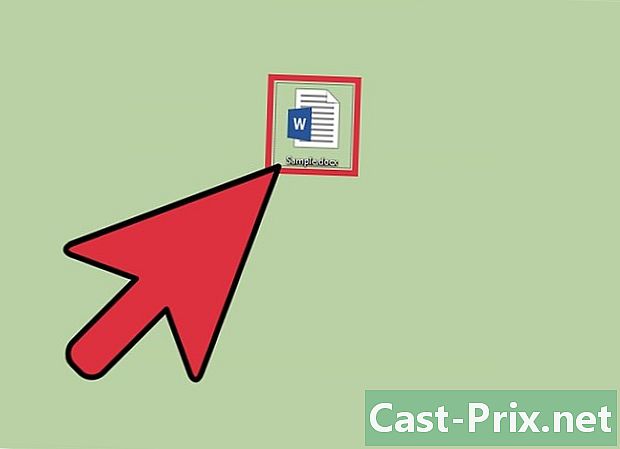
আপনার দস্তাবেজটি খুলুন। আপনি যে চিত্রটি ছাঁটাই করতে চান সেই ওয়ার্ড ফাইলটিতে ডাবল ক্লিক করুন। -
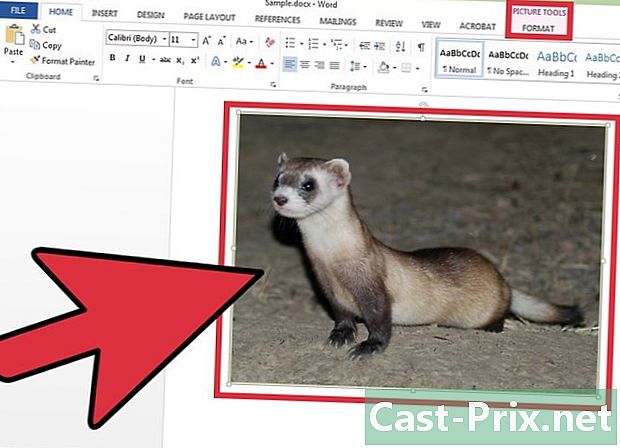
ছবিটি নির্বাচন করুন। ট্যাবটি সক্রিয় করতে চিত্রটিতে মাউস কার্সার টিপুন ফর্ম্যাট - চিত্র সরঞ্জাম ফিতা মধ্যে -
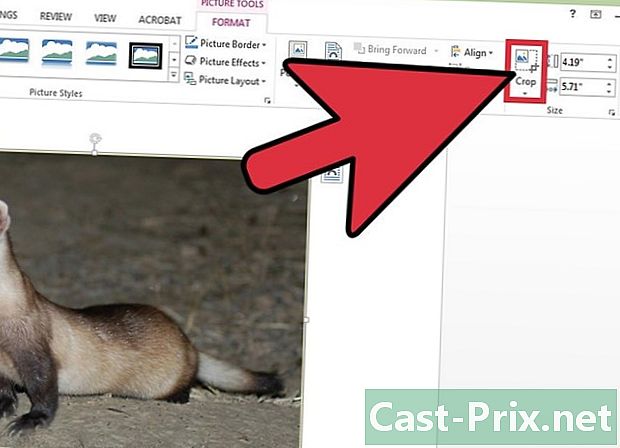
আইকন টিপুন ছাঁটা. ফিতাতে, আইকনে ক্লিক করুন ছাঁটা যা লম্বলেটে আছে ফর্ম্যাট - চিত্র সরঞ্জাম বিভাগে আয়তন। ফলস্বরূপ, ক্রপ হ্যান্ডলগুলি আপনার চিত্রের চারপাশে উপস্থিত হবে। -
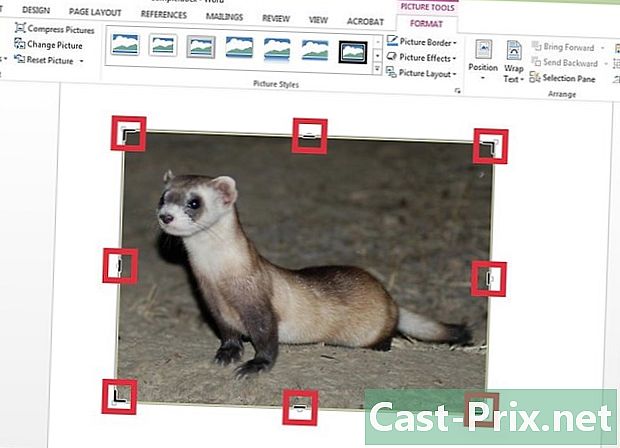
আপনার চিত্রের একটি অংশ ছাঁটাই করুন। ওয়ার্ডে চিত্রের একটি অংশ ছাঁটাতে একটি ক্রপিং হ্যান্ডেল চয়ন করুন। উদাহরণস্বরূপ, বাম ক্রপিং হ্যান্ডেলটি ক্লিক করুন এবং তারপরে আপনার চিত্রের বাম দিকের একটি অংশ সরাতে ডানদিকে আপনার স্লাইডারটি টানুন।- মনে রাখবেন যে আপনি যদি উভয় দিক থেকে আপনার চিত্রটি সমানভাবে ছাঁটাই করতে চান তবে কী টিপুন জন্য ctrl আপনি উল্লম্ব ক্রপ হ্যান্ডেলগুলির একটিতে সরানোর সাথে সাথে।
- একই সাথে আপনার চিত্রের সমস্ত দিক ছাঁটাতে আবার বোতামটি টিপুন জন্য ctrl এবং আপনার চিত্রের এক কোণে ক্রপিং হ্যান্ডেলটি সরান।
-

ক্রিয়াটি বৈধ করুন। আপনার কাজ শেষ হয়ে গেলে কী টিপুন অব্যাহতি বা আইকনে ছাঁটা .
পদ্ধতি 2 একটি নির্বাচিত ফর্মটিতে পুনরায় আকার দিন
-
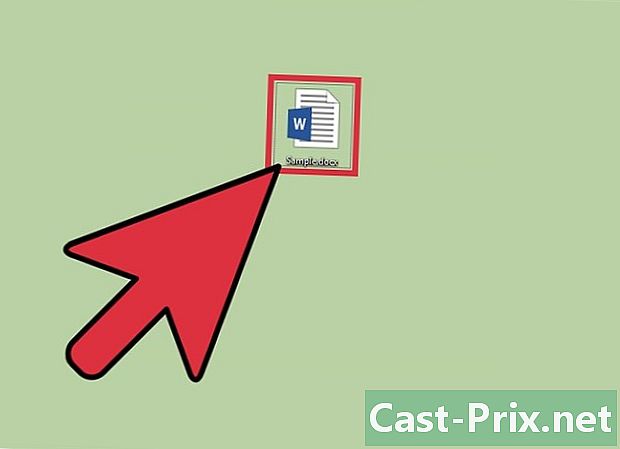
আপনার ওয়ার্ড ডকুমেন্ট অ্যাক্সেস করুন। আপনি যে চিত্রটি কাটতে চান সেখানে ওয়ার্ড ফাইলটি খুলুন। -
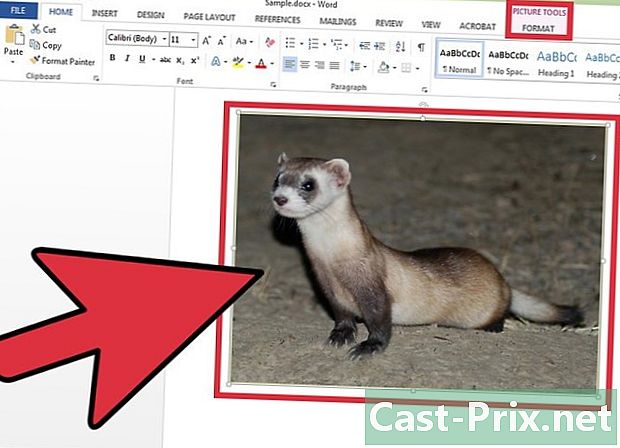
ট্যাবলেট সক্রিয় করুন ফর্ম্যাট - চিত্র সরঞ্জাম. আপনি চিত্রটি তৈরি করতে ট্রিম করতে চান এমন চিত্রটিতে ক্লিক করুন ফর্ম্যাট - চিত্র সরঞ্জাম. -
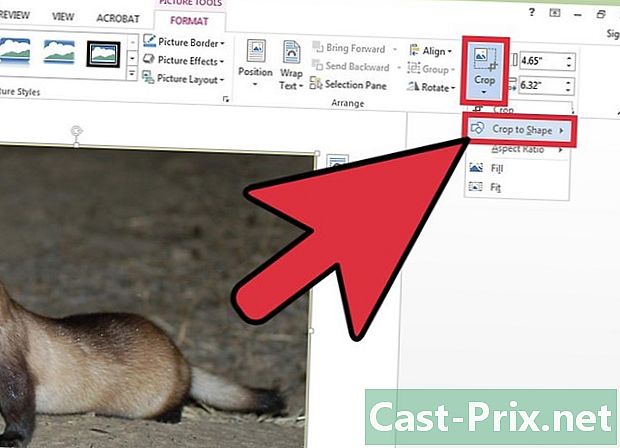
কনুয়েল মেনু খুলুন ছাঁটা. ফিতাতে, আইকনের নীচে থাকা ছোট তীরটি টিপুন ছাঁটা একটি ড্রপ-ডাউন মেনু খুলতে, এবং তারপরে নির্বাচন করুন আকারে ছাঁটাই করা. -
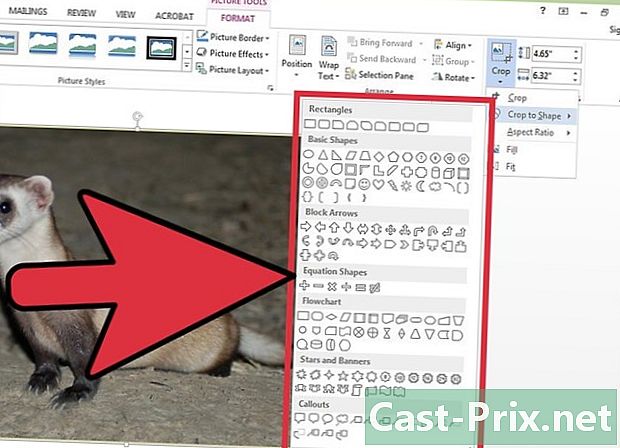
একটি আকার চয়ন করুন। ক্লিক করে আকারে ছাঁটাই করা একটি কনুয়েল মেনু প্রদর্শিত হবে। পরবর্তীকালে, আপনি বিভিন্ন আকার যেমন আয়তক্ষেত্র, ত্রিভুজ, তারা ইত্যাদি চয়ন করতে পারেন একবার আপনি নিজের আকৃতিটি বেছে নেওয়ার পরে, আপনার ওয়ার্ড ডকুমেন্টে ছবির ফ্রেম এবং আকারকে সম্মান করার সময় চিত্রটি সেই আকারে কাটা হবে। -

অপারেশন শেষ। আপনার চয়ন করা আকার অনুযায়ী আপনার চিত্রটি ছাঁটাই হয়ে গেলে, ক্লিক করুন অব্যাহতি.
পদ্ধতি 3 চিত্রটির জন্য একটি পূর্বনির্ধারিত আকার চয়ন করুন
-
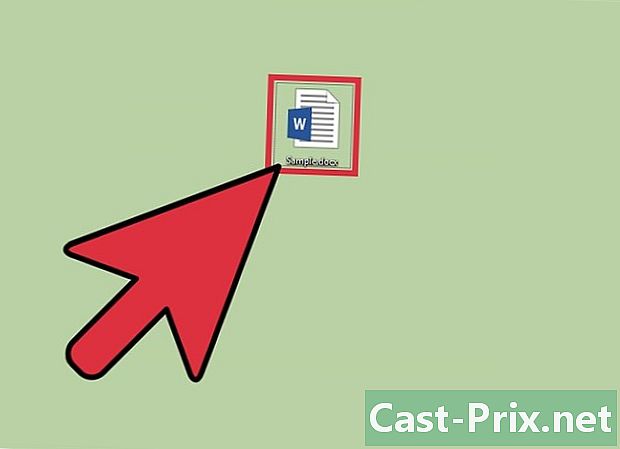
আপনার নথিতে ডাবল ক্লিক করুন। আপনার ওয়ার্ড ডকুমেন্টটি খুলুন যেখানে আপনি একটি চিত্র ক্রপ করতে চান। -
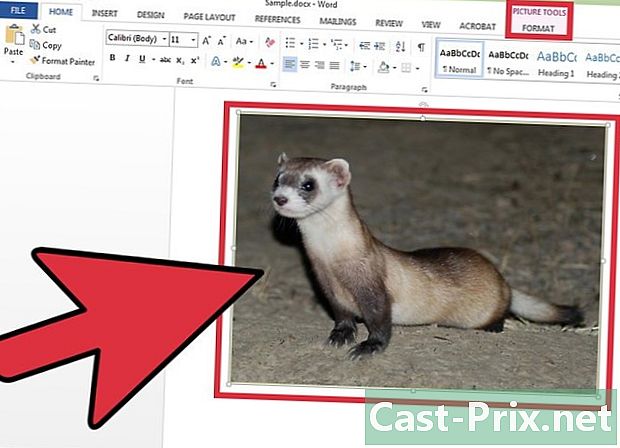
আপনার চিত্র নির্বাচন করুন। লম্বা প্রদর্শিত করতে আপনার ইমেজে আপনার মাউসের কার্সার টিপুন ফর্ম্যাট - চিত্র সরঞ্জাম. -
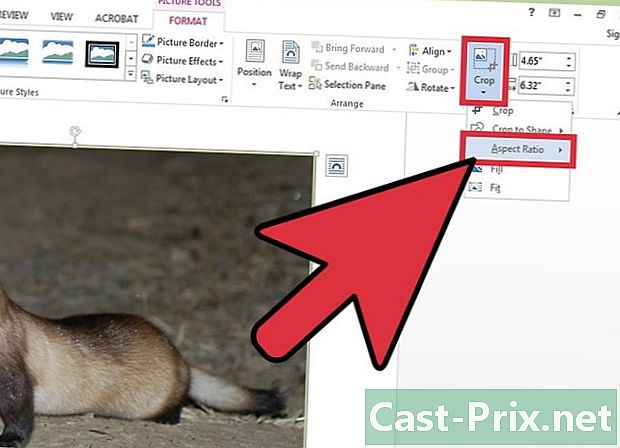
মেনু খুলুন ছাঁটা. আইকনের নীচে তীরটি আলতো চাপুন ছাঁটাতারপরে ক্লিক করুন উচ্চতা থেকে প্রস্থের অনুপাত. -
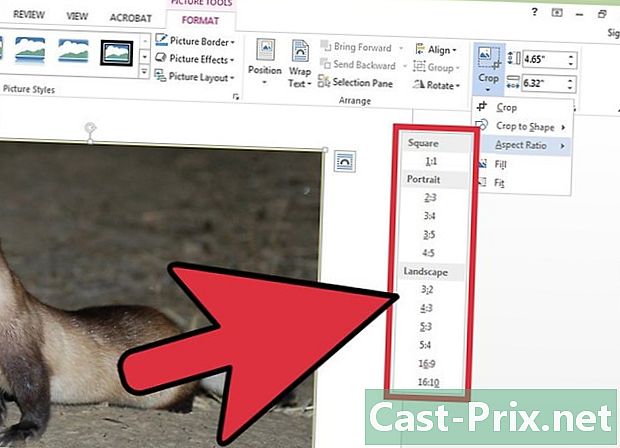
একটি প্রতিবেদন চয়ন করুন। কার্যকারিতার তালিকায় উচ্চতা থেকে প্রস্থের অনুপাত, আপনি যে চিত্রগুলিকে আপনার চিত্রটি ছাঁটাই করতে চান তা নির্বাচন করুন। উদাহরণস্বরূপ, আপনি যদি নিজের ছবিটি কোনও ফ্রেমে রাখতে চান তবে ফ্রেমের মাত্রা চয়ন করুন। -

আপনার কাজকে বৈধতা দিন। একবার আপনি নিজের ছবিটি পছন্দসই আকারে ছাঁটাই করার পরে কীটি টিপুন অব্যাহতি.
পদ্ধতি 4 আপনার চিত্রের ফ্রেমটি মানিয়ে নিন বা পূরণ করুন
-
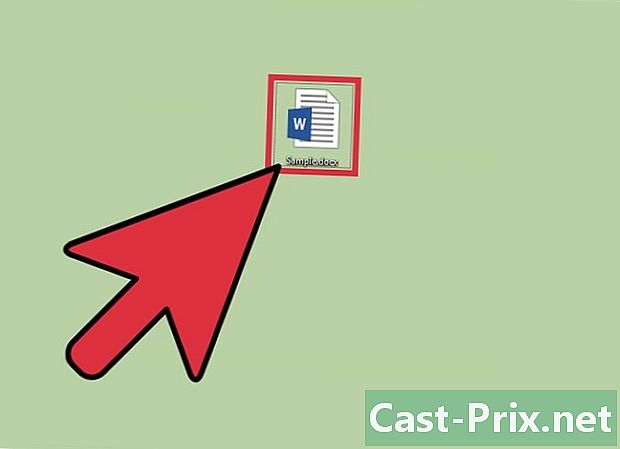
আপনার ওয়ার্ড ফাইলটি খুলুন। আপনার দস্তাবেজটিতে ডাবল ক্লিক করুন যেখানে চিত্রটি ছাঁটাই করতে হবে। -
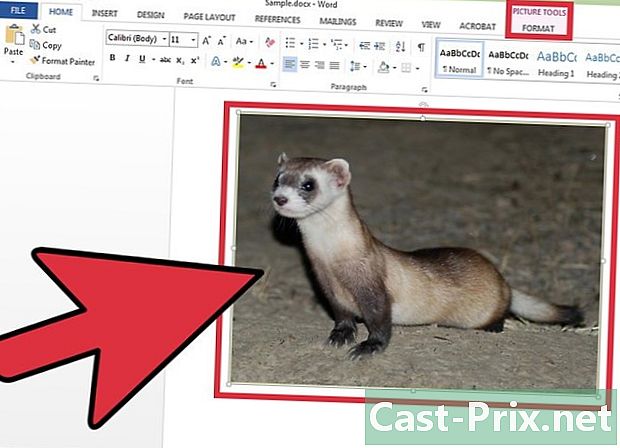
আপনার চিত্র নির্বাচন করুন। লংলেট প্রদর্শন করতে আপনার ছবিতে ক্লিক করুন ফর্ম্যাট - চিত্র সরঞ্জাম ফিতা মধ্যে -
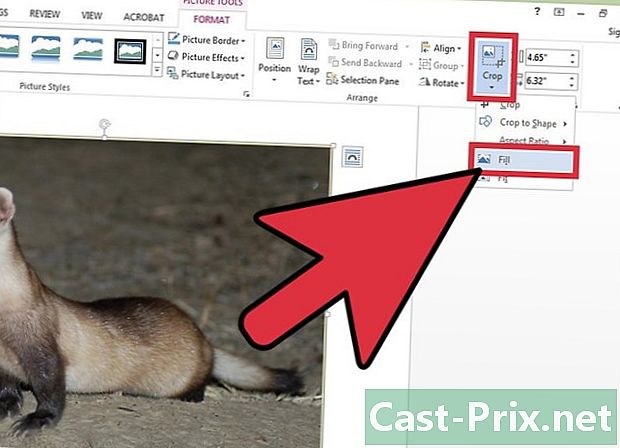
মেনু অ্যাক্সেস করুন ছাঁটা. আইকনের নীচে তীরটি ক্লিক করুন ছাঁটা তার কনুয়েল মেনু খুলতে। আপনার পছন্দ নির্বাচন করুন ভরাট অথবা সমন্বয় করা। কার্যকারিতা ভরাট আসল দিক অনুপাতটি বজায় রেখে আপনাকে চিত্রের আকার পরিবর্তন করতে অনুমতি দেবে যাতে পুরো চিত্রের ক্ষেত্রটি পূর্ণ হয়। পছন্দ সমন্বয় করা চিত্রের আকারটি পুনরায় কাজ করবে যাতে চিত্রের চিত্রটি প্রদর্শিত হয় তবে মূল চিত্রের আকারটি সংরক্ষণ করে। -

কী টিপুন অব্যাহতি. কীটি টিপে আপনার ইমেজটির আকারটি আপনার পছন্দ অনুযায়ী সামঞ্জস্য করা বা ভরাট করুন অব্যাহতি.

